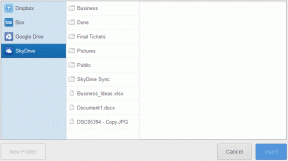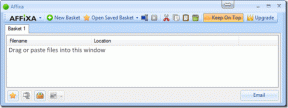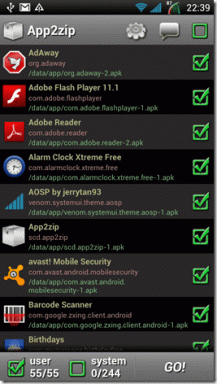8 начина да поправите иПад и иПхоне заглављени на Сири предлозима
Мисцелланеа / / October 03, 2023
Сви Аппле корисници су упознати са фразом „Хеј Сири“. Међутим, не морате увек да тражите од Сири да обави ствари. Са функцијом Сири Суггестионс, добијате релевантне препоруке прилагођене вашим потребама када претражујете или куцате на закључаном или почетном екрану вашег уређаја. Међутим, шта се дешава када се ваш иПад или иПхоне заглави у Сири Суггестионс? Ако се суочавате са овим проблемом, наставите да читате да бисте га решили.

Иако су Сири предлози свакако корисни, може бити бол када уместо тога замрзне екран вашег уређаја. Дакле, ако је ваш иПад или иПхоне заглављен на Сири Суггестионс, покушајте прво да натерате уређај да поново ради. Затим наставите са исправкама. С тим у вези, хајде да почнемо.
1. Повежите се са пуњачем, принудно затворите и поново покрените уређај
Поновно покретање уређаја помаже да затворите све функције и функције и да их поново покренете. Дакле, ако имате проблема са коришћењем Сири Суггестионс на вашем иПхоне-у или иПад-у, повежите свој уређај са пуњачем и, након неког времена, искључите га. Ево како да то урадите.
Корак 1: Повежите свој уређај са пуњачем. Затим, у зависности од модела вашег уређаја, пратите следеће кораке:
- За иПхоне СЕ 1. генерације, 5с, 5ц и 5: Дуго притисните горње дугме.
- За иПхоне СЕ 2. генерације па надаље, 7 и 8: Дуго притисните бочно дугме.
- За иПхоне Кс и новије верзије: Дуго притисните истовремено дугме за напајање и било које дугме за јачину звука.
- За иПад без дугмета Хоме: Притисните и држите дугме за напајање и било који тастер за јачину звука истовремено.
- За иПад са дугметом Хоме: Притисните и држите дугме за напајање.
Корак 2: Затим држите и превуците клизач до краја.

Сада сачекајте неко време и дуго притисните дугме за напајање. Када се уређај заврши са поновним покретањем, покушајте да користите Сири Суггестионс. Ако се и даље заглави, наставите са следећим поправком.
2. Извршите меко ресетовање
Мало другачије од уобичајеног ресетовања, меко ресетовање вам омогућава да освежите сва подешавања и функције на свом уређају без губитка података. Ово можете користити ако су Сири предлози онемогућили ваш уређај.
Пратите доле наведене кораке у брзом низу ако ваш уређај користи иОС 16 и новији.
Корак 1: Притисните и отпустите дугме за појачавање јачине звука.
Корак 2: Затим притисните и отпустите дугме за смањивање јачине звука.
Корак 3: Брзо притисните и држите бочно дугме док се не појави Аппле лого.

Отпустите дугме и сачекајте да се уређај поново покрене. За меко ресетовање других модела иПхоне-а, можете погледати Аппле страница за подршку за детаљна упутства. Када завршите, унесите лозинку, ако је потребно, и покушајте поново да користите Сири Суггестионс.
3. Онемогућите и омогућите Сири сугестије
Ако се често суочавате са проблемом да се Сири предлози заглаве, можете их искључити у апликацији Подешавања. Затим поново укључите поставку да видите да ли је проблем решен. Пратите доле наведене кораке да бисте то урадили.
Корак 1: Отворите апликацију Подешавања на свом уређају.
Корак 2: Померите се надоле и додирните „Сири & Сеарцх“.
Корак 3: Овде идите на одељак Пре претраживања и искључите прекидач за Прикажи предлоге.
4. корак: Затим померите надоле до одељка „Садржај из Аппле-а“ и искључите прекидаче за „Прикажи у Лоок Уп“ и „Прикажи у центру пажње“.
5. корак: Након неколико секунди, поново укључите одговарајуће прекидаче. Сада покушајте да користите функцију Сири Суггестион на свом уређају.

Такође прочитајте:Како поправити Сири не ради на иПхоне-у
Скуп виџета Сири Суггестионс је згодан када приступате често коришћеним апликацијама. Међутим, то би могло да омета када се Сири сугестије користе одвојено. Да бисте ово поправили, можете уклонити Сири Суггестионс виџет из Смарт Стацк виџета на свом уређају. Пратите доле наведене кораке да бисте то урадили.
Корак 1: Дуго притисните на било који празан простор на почетном екрану или на групи виџета Сири Суггестионс док се не појаве опције.
Корак 2: Сада идите на групу виџета Сири Суггестионс и додирните икону –.
Корак 3: Додирните Уклони да бисте потврдили.

Када се уклони стек виџета Сири Суггестионс, покушајте поново да користите Сири Суггестионс да бисте проверили да ли је проблем решен. Ако не, пређите на следеће могуће решење.
Такође прочитајте:Како додати или уредити Смарт Стацк виџета на иПхоне-у
5. Избришите историју Сири
Да би помогао Аппле-у да боље разуме вашу интеракцију са Сири, историја ваше интеракције се чува на Аппле-овим серверима у одређеном периоду. Ово такође може помоћи Аппле-у да разуме ваше обрасце коришћења. Међутим, ова историја такође може да стане на пут коришћењу Сири предлога на вашем уређају.
Да бисте ово поправили, можете да избришете Сирију историју претраге и диктата са свог уређаја. Ево како.
Корак 1: Отворите Подешавања и додирните „Сири и претрага“.
Корак 2: Затим додирните „Историја Сири и диктата“.

Корак 3: Додирните „Избриши Сири и историју диктата“.

Ово ће избрисати Сири-ину историју интеракције повезану са вашим уређајем на Аппле-овим серверима.
6. Проверите да ли постоје ажурирања софтвера
Ажурирање на најновији иОС и иПадОС ће обезбедити да ваш уређај може да приступи најновијим софтверским функцијама и исправкама грешака. Дакле, ако Сири предлози на закључаном екрану неће нестати због системске грешке, то би требало да буде решено када се инсталира следеће ажурирање са исправком грешке. Пратите доле наведене кораке да бисте то урадили.
Корак 1: Отворите апликацију Подешавања на свом уређају.
Корак 2: Померите се надоле и додирните Генерал.
Корак 3: Затим додирните Ажурирање софтвера.
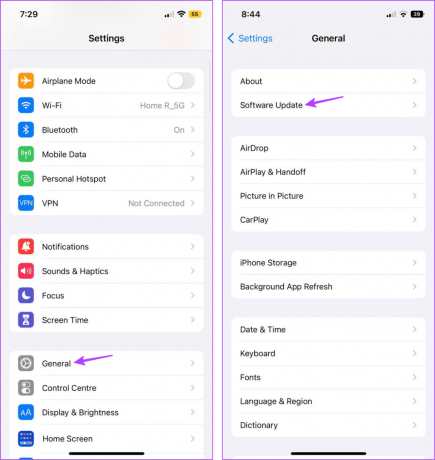
Ако је ажурирање доступно, преузмите га и инсталирајте. Када се уређај поново покрене, покушајте поново да користите Сири Суггестионс на свом иПхоне-у или иПад-у.
7. Ресетујте свој уређај
Ресетовање уређаја ће ресетовати уређај на фабричка подешавања. То би избрисало сачуване лозинке за Ви-Фи, подешавања приватности и још много тога. Дакле, ако је проблем са Сири предлозима који не функционишу исправно због релевантног квара или подешавања, требало би га решити. Такође можете да проверите наш објашњавач да бисте разумели шта ради опција Ресет Алл Сеттингс. Ако ипак желите да наставите, следите доле наведене кораке.
Корак 1: Отворите Подешавања и додирните Опште.
Корак 2: Додирните „Пренеси или ресетуј иПхоне“.

Корак 3: Затим додирните Ресетуј.
4. корак: Овде додирните „Ресетуј сва подешавања“.
5. корак: Сада унесите шифру свог уређаја и поново додирните Ресетуј сва подешавања да бисте потврдили.

Ако се од вас затражи, унесите лозинку свог уређаја да бисте довршили процес. Када завршите, покушајте поново да користите Сири Суггестионс да видите да ли је проблем решен.
Ако сте испробали све горе наведене поправке, а Сири предлози на екрану вашег закључавања или уређаја и даље неће нестати, можете контактирати Апплеов тим за подршку. У зависности од вашег уређаја, идите на одговарајућу страницу за подршку да потражите упите за претрагу или директно контактирајте Аппле.
Обавезно опишите свој проблем што је детаљније могуће за брзо решење.
Контактирајте Аппле подршку
Поправите заглављене Сири предлоге
Сири је згодна када тражите нешто на вашем Аппле уређају. Дакле, постаје мало фрустрирајуће када се ваш иПад и иПхоне заглаве у Сири Суггестионс. Надамо се да вам је овај чланак помогао да решите овај проблем и поново покренете Сири Суггестионс. Јавите нам у коментарима која метода вам је успела!